 1(107).png)
¿Cómo habilitar el limpiador de la PTZ desde LiveClient?

Este post muestra cómo configurar, a través de VAST 1, la salida digital de la cámara para poder utilizar el limpiador mecánico de la cámara PTZ y limpiar el cristal de la lente.
La función de control del limpiaparabrisas no está integrada en VAST LiveClient; esta función solo se implementó en VAST 2. Si necesita controlar el limpiaparabrisas usando LiveClient, es necesario vincularlo al disparador DO (se puede controlar en LiveClient).
*Nota: antes de iniciar la configuración, asegúrese de habilitar "Seguir detectando el estado DI/DO" en Configuración de VAST > Configuración del cliente > Configuración general; de lo contrario, no podrá habilitar DI/DO en el árbol de dispositivos de VAST.
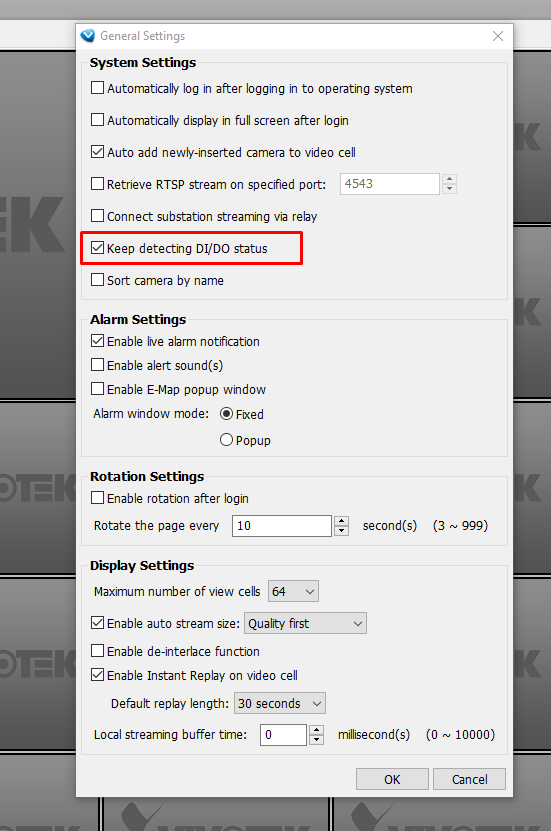
Siga los pasos que se muestran a continuación para configurar el limpiador usando la salida DO:
Paso 1. Asegúrese de que el DO no se esté utilizando en el SD9365/SD9366.
Paso 2. Acceda a VAST LiveClient.
Paso 3. Vaya a “Configuración > Gestión de alarmas” para configurar una alarma.
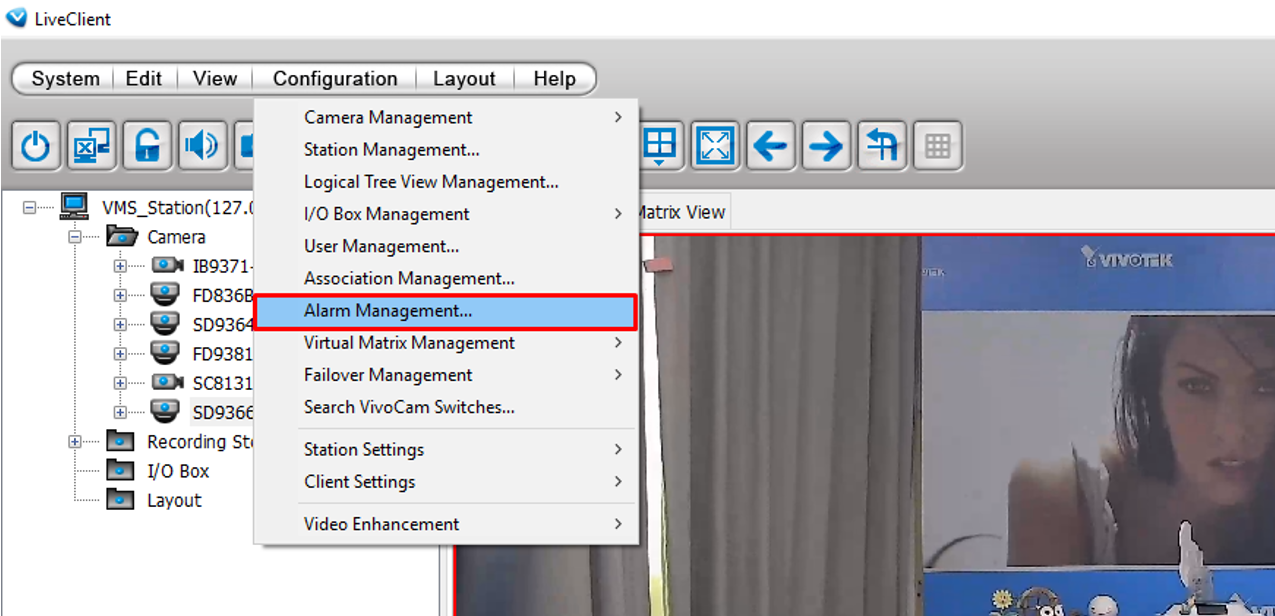
Paso 4. En la ventana “Gestión de alarmas”, haga clic en "Nuevo".
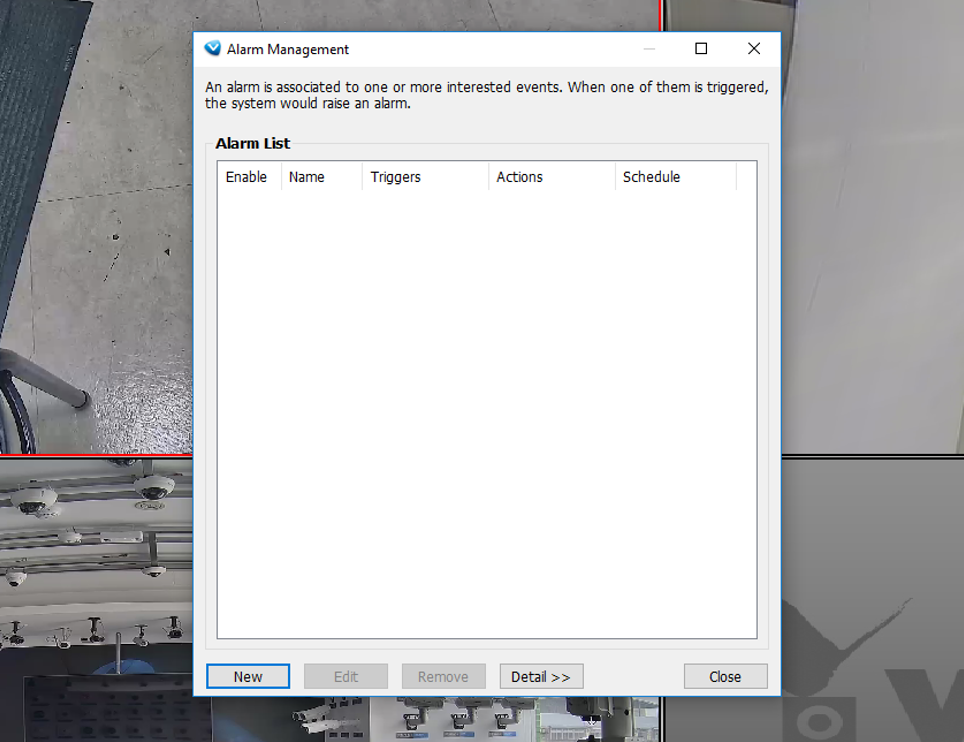
Paso 5. Asigne un nombre a su alarma en este ejemplo usamos "Mover limpiaparabrisas" (puede nombrar la alarma como desee) y haga clic en “Siguiente”.
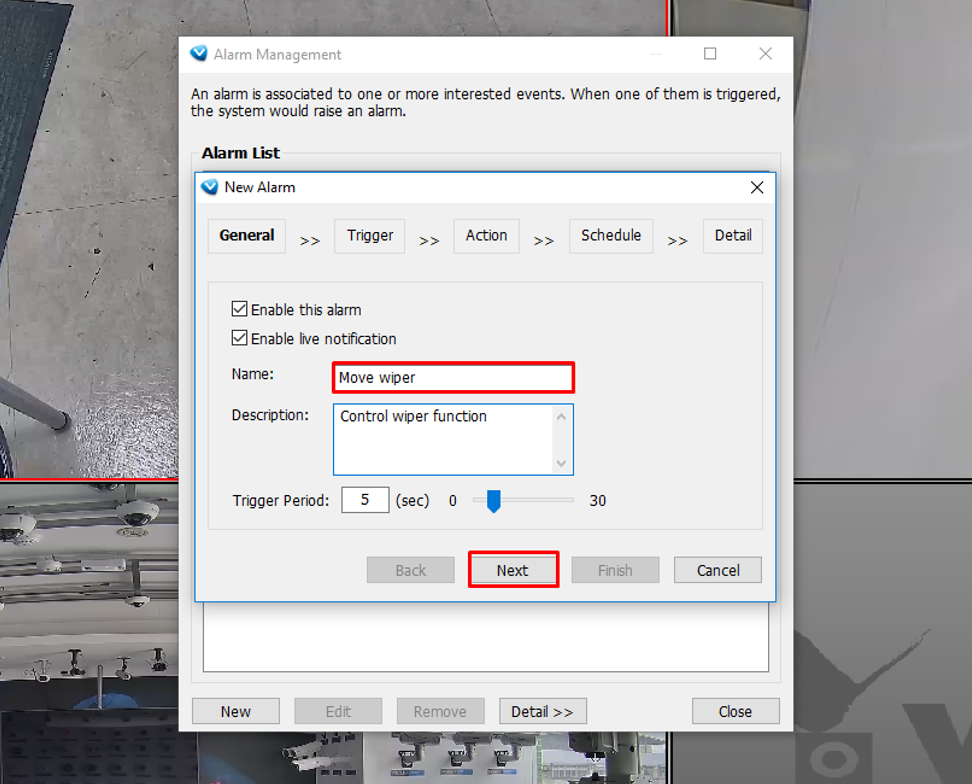
*Nota: agregar una descripción es opcional.
Paso 6. En la sección "Disparador", haga clic en el botón "Agregar"
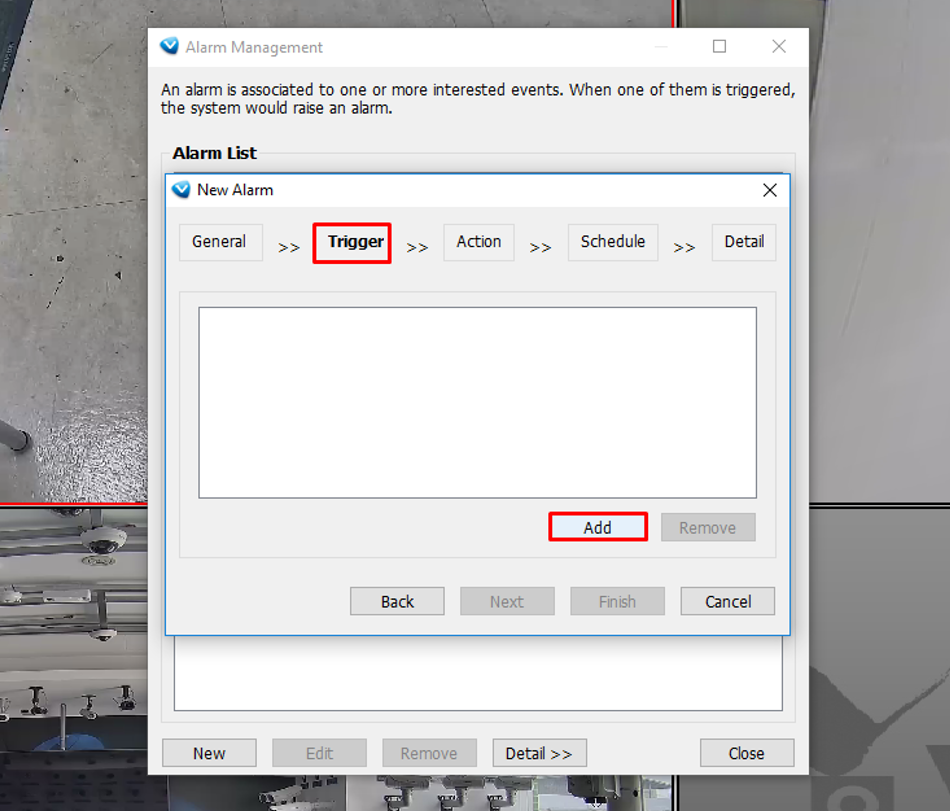
Luego, elija el evento como "Tipo de disparador" (esto le permitirá al software saber que es una acción de disparador), la categoría como "Eventos de cámara" (esto verificará el estado de la cámara) y asegúrese de seleccionar "DO-1" como el tipo. Después, haga clic en "Aceptar".
*Nota: también puede seleccionar otra DO si está disponible.
Paso 7. En la ventana "Lista de dispositivos - DO-1", seleccione la cámara SD9365/SD9366.
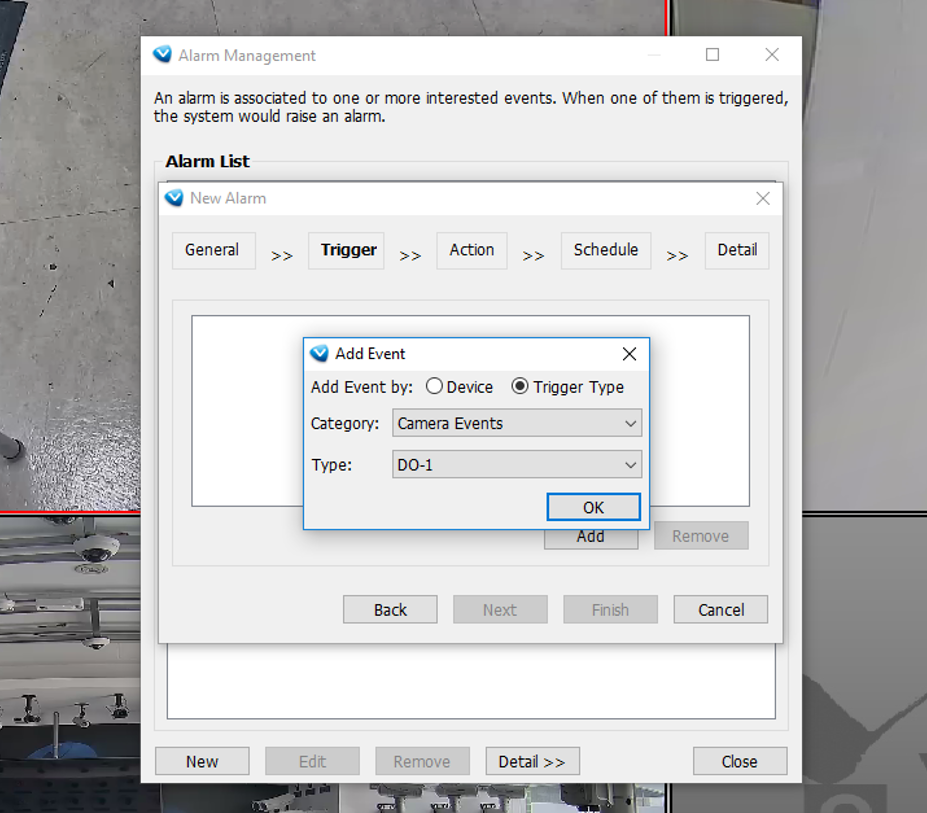
Asegúrese de que el tipo de notificación esté configurado en "Activar" (esto verificará si el DO cambió de Normal a Activar). Luego, haga clic en "Aceptar".
Paso 8. Vuelva a verificar que el activador se haya guardado y luego haga clic en Siguiente.
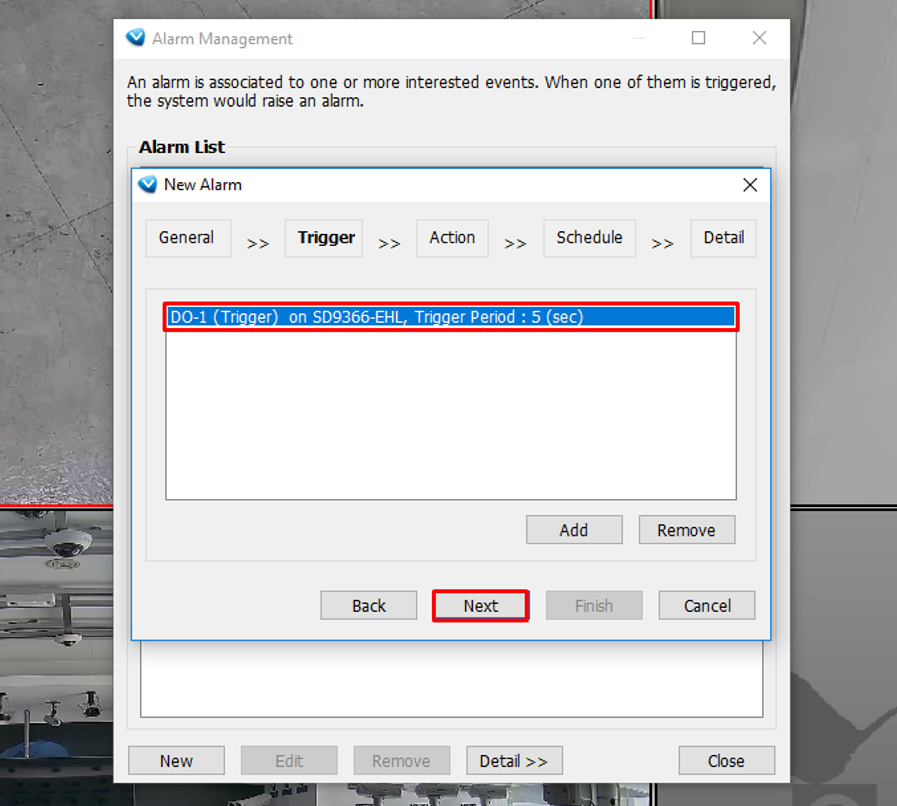
Paso 9. En la sección "Acción", haga clic en el botón "Agregar" para agregar la acción a realizar (Movimiento del limpiaparabrisas).
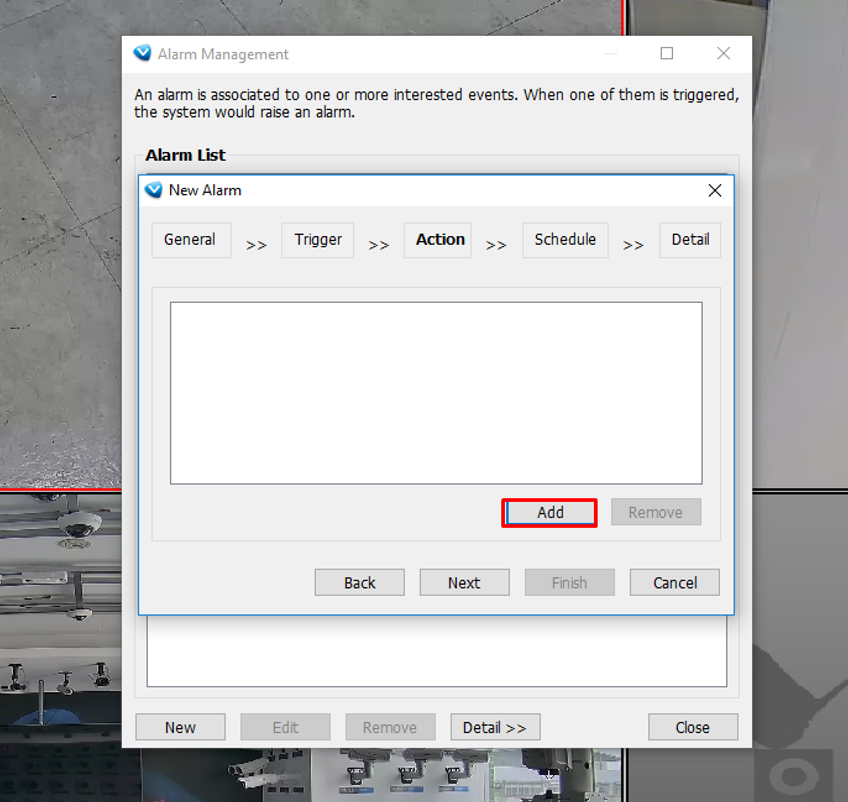
Paso 10. En la ventana "Acción", seleccione la acción HTTP, luego use la siguiente URL para habilitar el limpiador en la cámara:
http:///cgi-bin/admin/peripheral.cgi?channel=0&operation =establecer&washer_mode=wiper&washer_status=encendido
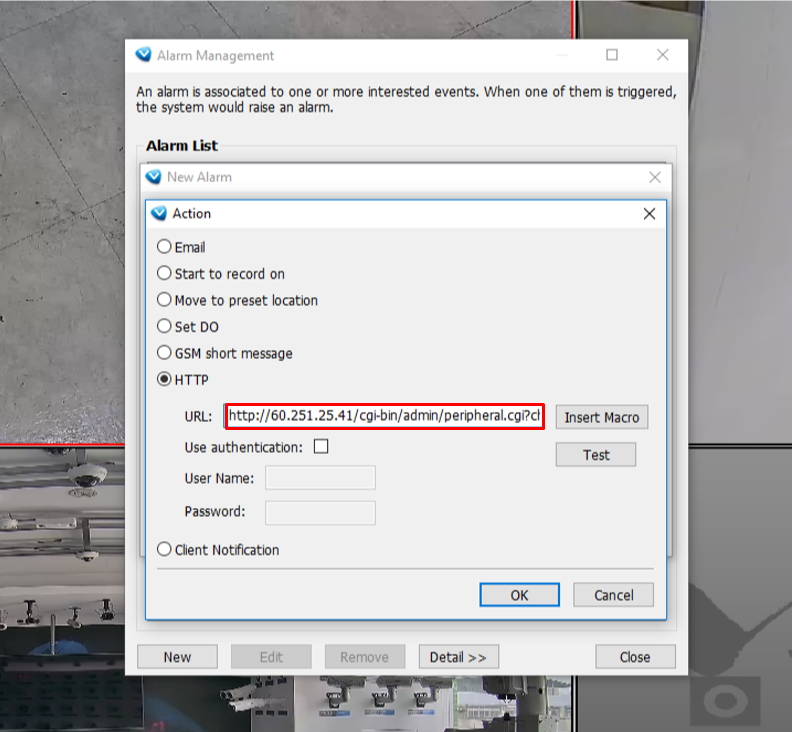
Entonces, cada vez que se habilita el DO, enviará este comando a la cámara y el limpiaparabrisas se moverá.
*Nota: asegúrese de autenticar el comando, de lo contrario, la cámara bloqueará la solicitud.
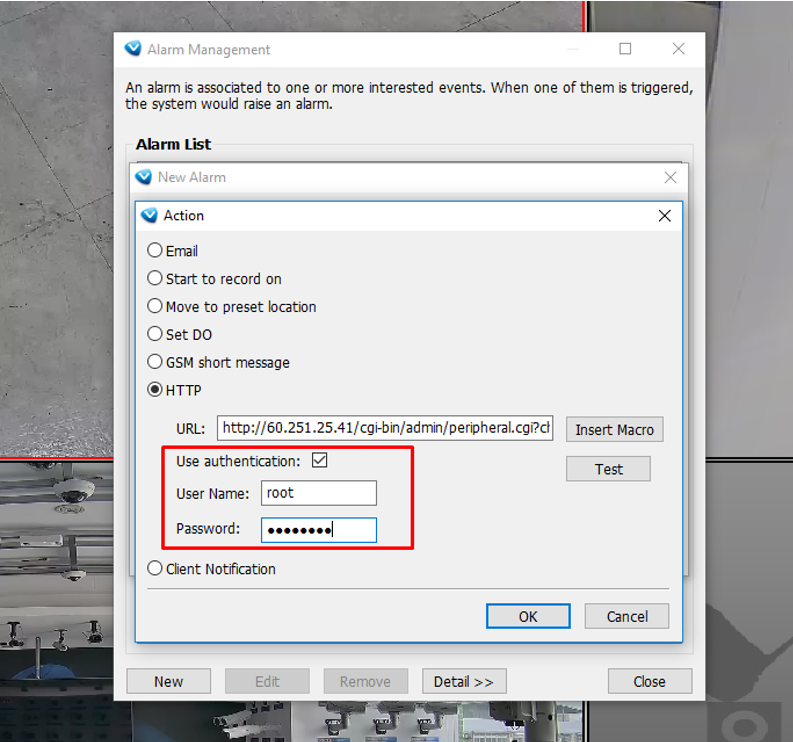
Paso 11. Asegúrese de que la acción se guardó correctamente y luego presione "Siguiente".
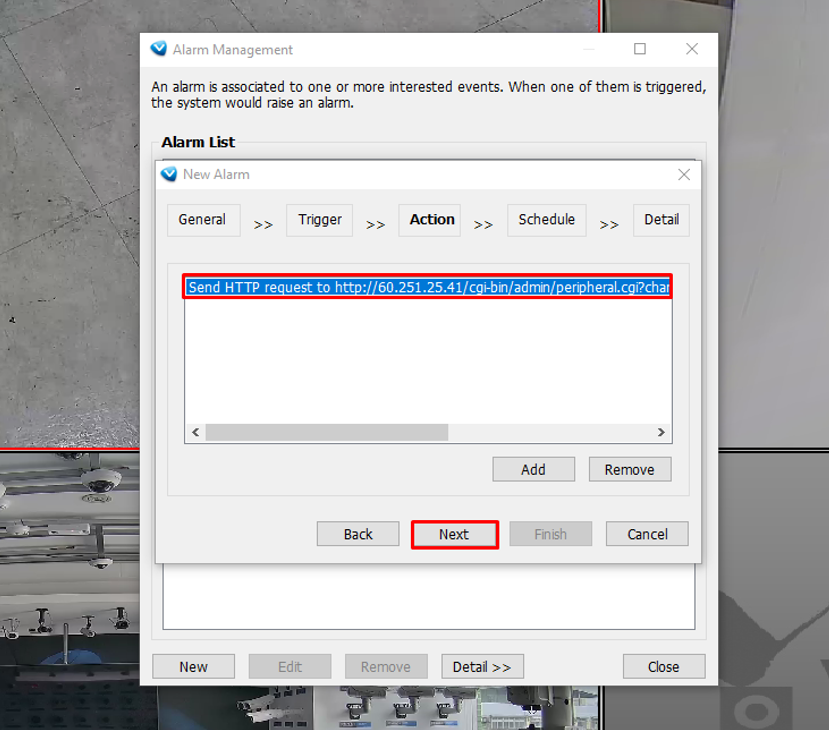
Paso 12. Mantenga el horario como "Siempre" (haciendo que la alarma esté disponible las 24 horas del día, los 7 días de la semana), luego presione “Siguiente”.
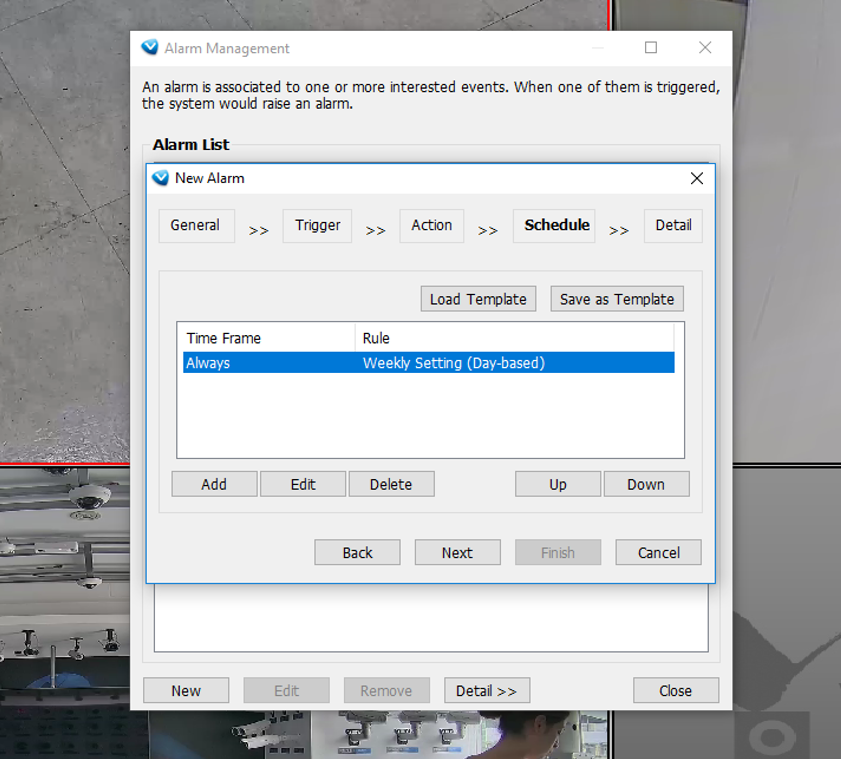
*Nota: puede modificar el horario si es necesario seleccionándolo y haciendo clic en el botón "Editar".
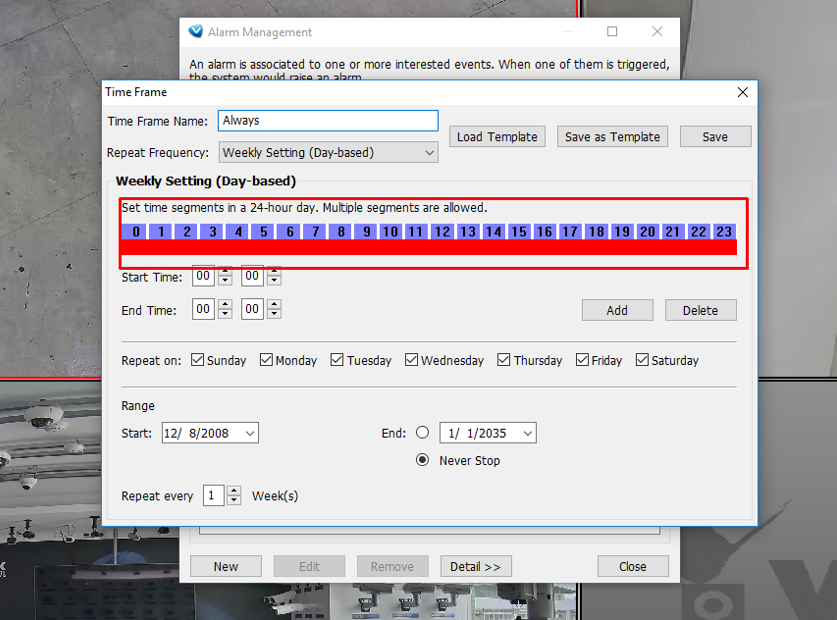
Paso 13. En la sección "Detalle", asegúrese de que todo se haya guardado correctamente y luego haga clic en el botón "Finalizar" para guardar la alarma.
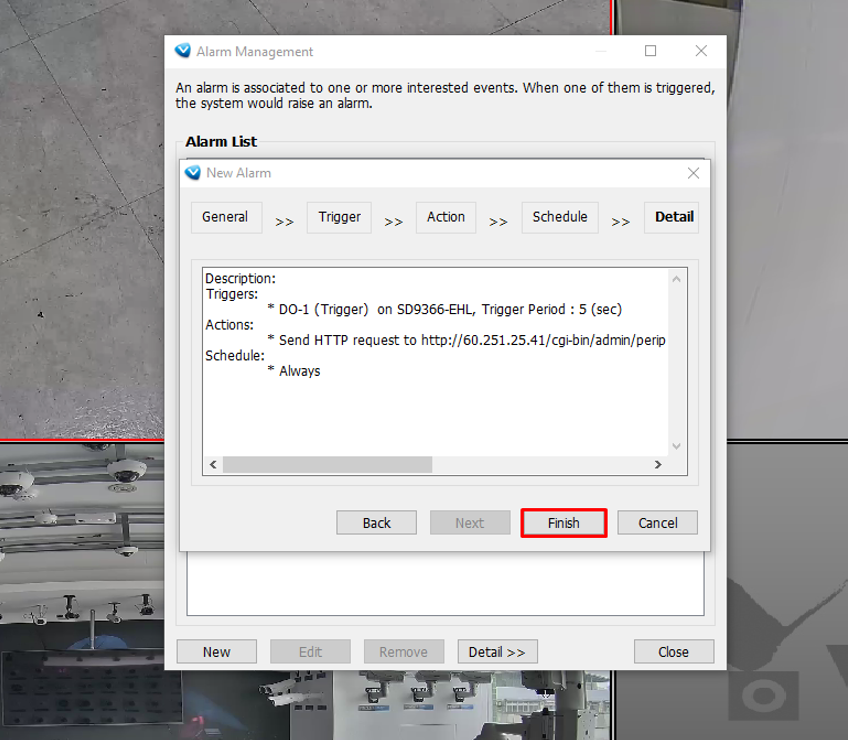
Paso 14. Verá la nueva alarma listada en la “Lista de alarmas”.
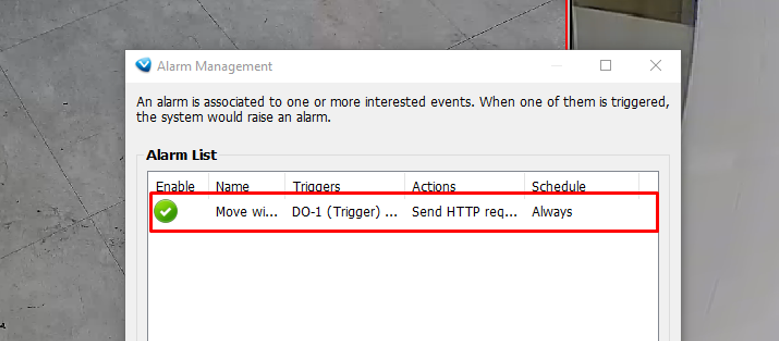
Paso 15. Para controlar el limpiaparabrisas, vaya al "Árbol de dispositivos" en LiveView y haga clic en el icono "+", verá la lista de activadores disponibles en el dispositivo.
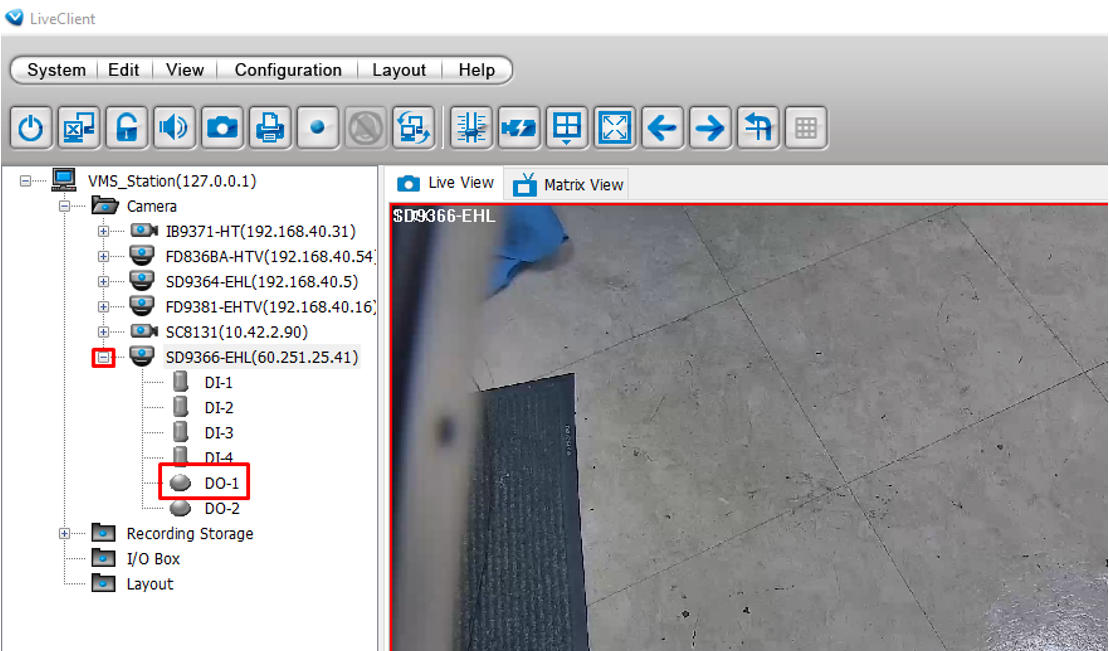
Paso 16. Haga doble clic en "DO-1" para activar el limpiador.
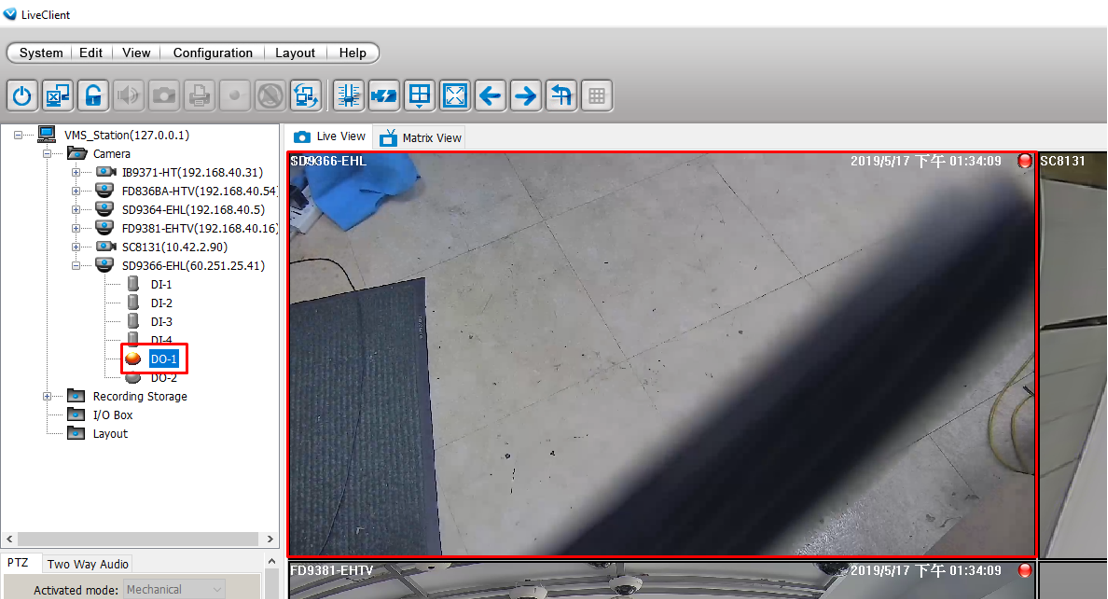
 1(108).png)
.png)
.png)